Panasonic VDR-D250EE: Установка
Установка: Panasonic VDR-D250EE
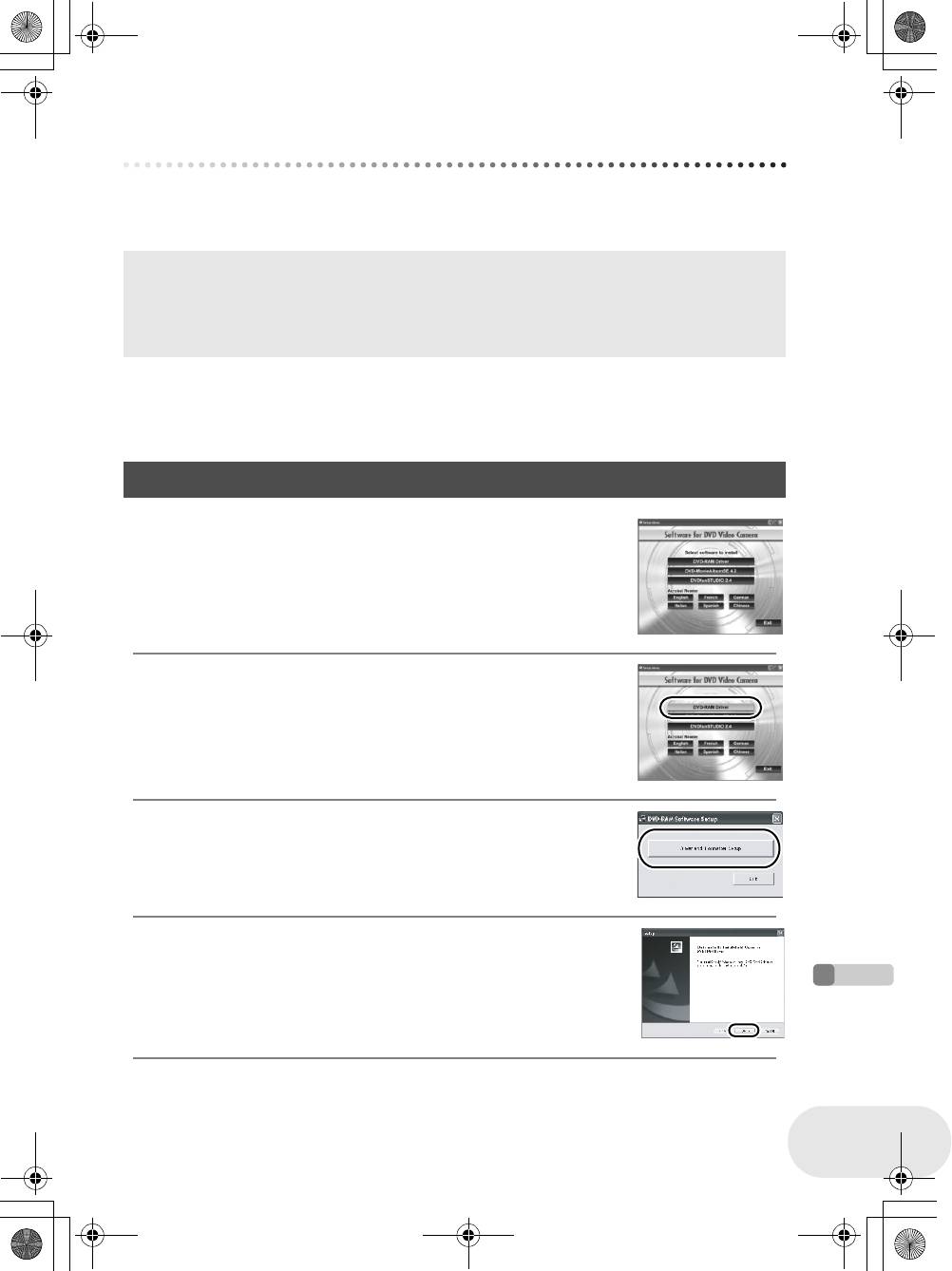
Установка
Установка
При установке программного обеспечения войдите в ваш компьютер как администратор или
под именем пользователя с подобными полномочиями. (Если у вас нет на это полномочий,
обратитесь к вашему администратору.)
Не подключайте кабель USB перед установкой DVD-RAM Driver.
При установке DVD-RAM Driver после подключения данной камеры к компьютеру с
помощью кабеля USB, данная камера может не быть правильно распознана
компьютером.
(DVD-RAM Driver имеет драйвер для подключения USB.)
≥ Перед установкой закройте все запущенные программные приложения.
≥ Не выполняйте никаких действий на вашем компьютере во время установки программного
обеспечения.
≥ Установите драйвер DVD-RAM, а затем DVD-MovieAlbumSE или DVDfunSTUDIO.
Установка DVD-RAM Driver
1 Вставьте CD-ROM в компьютер.
Появится экран [Setup Menu].
≥ Если экран [Setup Menu] не появился, дважды щелкните по иконке
привода CD-ROM в [My Computer].
2 Щелкните по [DVD-RAM Driver].
≥ Данное программное приложение может работать некорректно,
если вы отмените установку в любой момент, например, нажав
на [Cancel].
3 Щелкните по [Driver and Formatter Setup].
≥ При появлении сообщения [Information] или [Question] продолжайте
следовать указаниям экранных сообщений по установке.
4 Щелкните по [Next].
Использование компьютера
125
LSQT1024
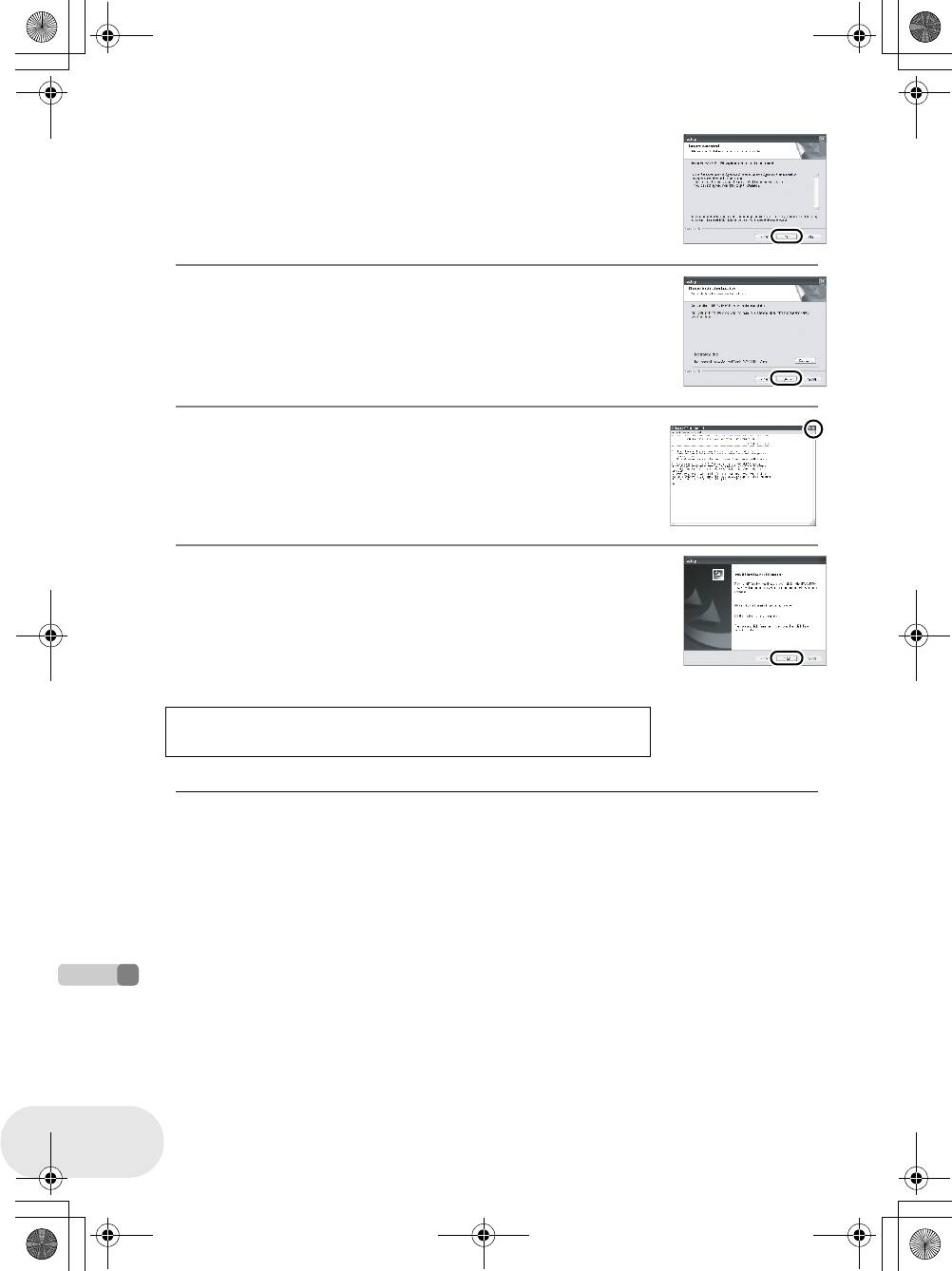
Установка
5 Внимательно прочтите Лицензионное соглашение
с конечным пользователем (l 124), затем
щелкните по [Yes].
≥ Вы не можете установить программное приложение, если щелкните
по [No].
6 Щелкните по [Next].
Продолжайте следовать указаниям экранных сообщени по установке.
7 После завершения установки появятся некоторые примечания:
Проверьте содержание, затем щелкните по [k]
вправой верхней части окна.
8 Щелкните по [Finish].
Только Windows 2000:
Начнется определение устройства, после чего понадобится
несколько минут, чтобы компьютер определил устройство.
По окончании определения устройства появится сообщение
с просьбой перезагрузки:
Щелкните по [Yes].
Чтобы драйвер заработал, компьютер необходимо
перезагрузить.
∫ Если во время установки произошли какие-либо сбои DVD-RAM Driver:
При выборе [Block] в [Driver Signing Options] в [System Properties] процедура установки не
завершится. Выберите [Warn] и попробуйте еще раз.
Для проверки и изменения настройки выберите [start] # ([Settings] #) [Control Panel] #
([Performance and Maintenance] #) [System] и выберите [Driver Signing] закладки [Hardware].
∫ Информация об вспомогательном инструменте [RAMASST]:
[RAMASST] является вспомогательным инструментом для Windows XP, который отключает
Использование компьютера
функцию записи CD привода, чтобы данные можно было записать с компьютера на диск
DVD-RAM.
При установке DVD-RAM Driver, [RAMASST] устанавливается автоматически и отображается
в [Startup].
126
LSQT1024
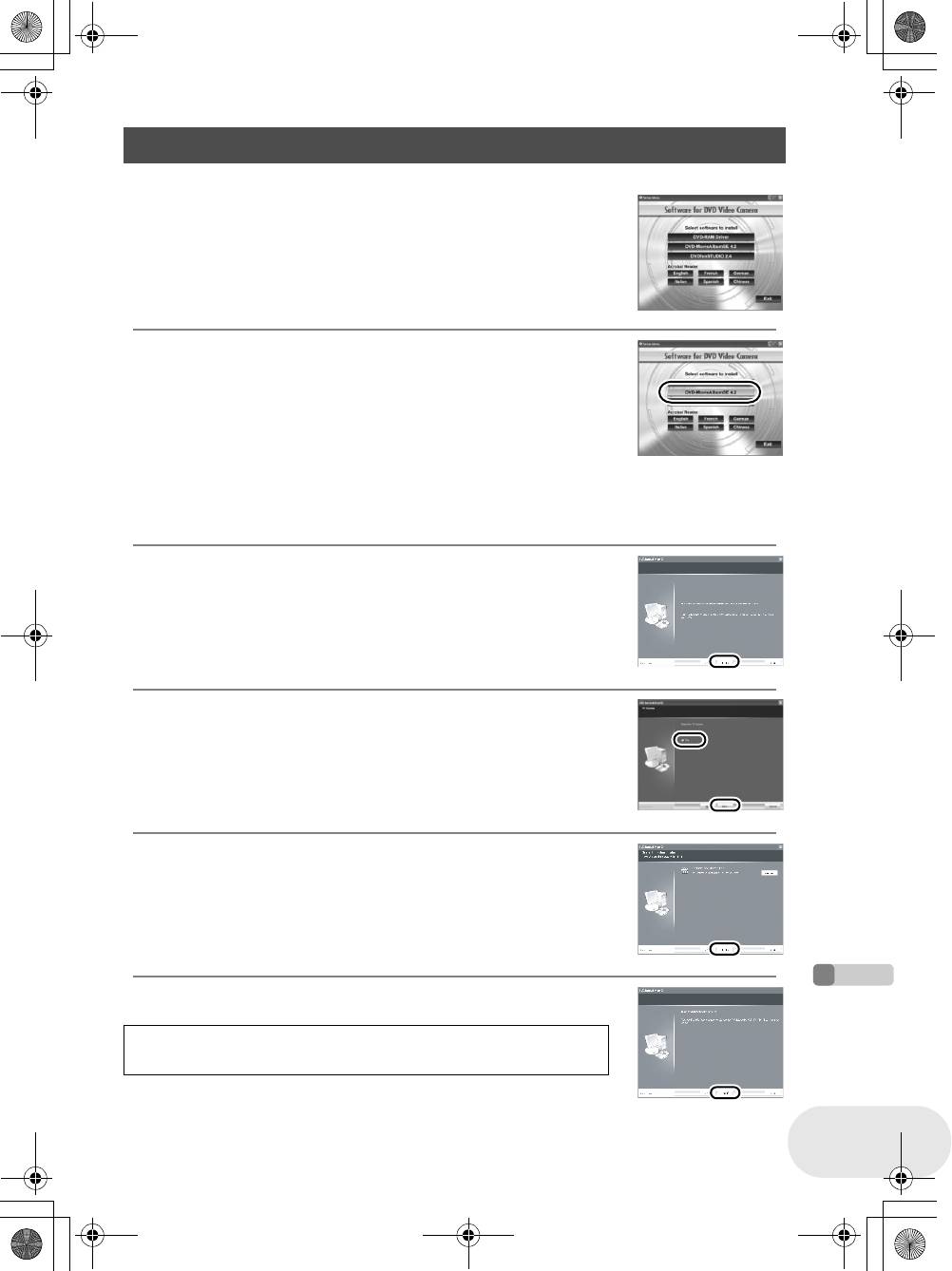
Установка
Установка DVD-MovieAlbumSE
1 Вставьте CD-ROM в компьютер.
Появится экран [Setup Menu].
≥ Если экран [Setup Menu] не появился, дважды щелкните по иконке
привода CD-ROM в [My Computer].
2 Щелкните по [DVD-MovieAlbumSE 4.2].
≥ Данное программное приложение может работать некорректно,
если вы отмените установку в любой момент, например, нажав на
[Cancel].
≥ В зависимости от операционной среды вам может потребоваться
установить DirectX 9.0b. В этом случае щелкните по [Yes]
иустановите его.
Если вы устанавливаете на компьютер программное обеспечение, которое не совместимо
с DirectX 9.0b или 9.0c, компьютер может работать некорректно. Если вы не уверены
в совместимости вашего компьютера, обратитесь к производителю вашего компьютера.
3 Щелкните по [Next].
4 Выберите [PAL] для ТВ системы, щелкните
по [Next].
5 Щелкните по [Next].
Продолжайте следовать указаниям экранных сообщений
по установке.
Использование компьютера
6 Щелкните по [Finish].
Чтобы приложение заработало, компьютер необходимо
перезагрузить.
127
LSQT1024
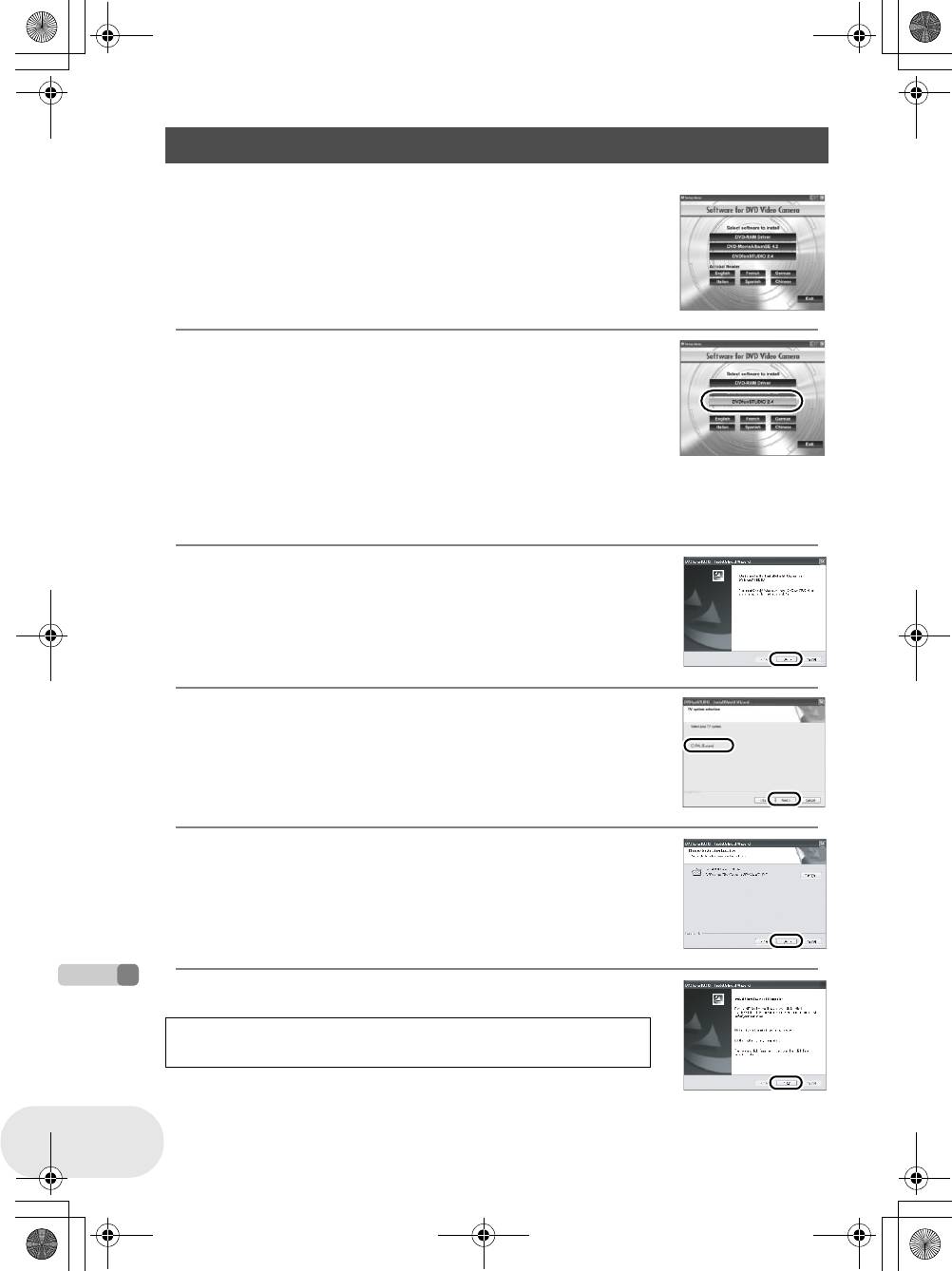
Установка
Установка DVDfunSTUDIO
1 Вставьте CD-ROM в компьютер.
Появится экран [Setup Menu].
≥ Если экран [Setup Menu] не появился, дважды щелкните по иконке
привода CD-ROM в [My Computer].
2 Щелкните по [DVDfunSTUDIO 2.4].
≥ Данное программное приложение может работать некорректно,
если вы отмените установку в любой момент, например, нажав
на [Cancel].
≥ В зависимости от операционной среды вам может потребоваться
установить DirectX 9.0b. В этом случае щелкните по [Yes]
и установите его.
Если вы устанавливаете на компьютер программное обеспечение, которое не совместимо
с DirectX 9.0b или 9.0c, компьютер может работать некорректно. Если вы не уверены
в совместимости вашего компьютера, обратитесь к производителю вашего компьютера.
3 Щелкните по [Next].
4 Выберите [PAL (Europe)] для ТВ системы,
щелкните по [Next].
5 Щелкните по [Next].
Продолжайте следовать указаниям экранных сообщений по установке.
Использование компьютера
6 Щелкните по [Finish].
Чтобы приложение заработало, компьютер необходимо
перезагрузить.
128
LSQT1024
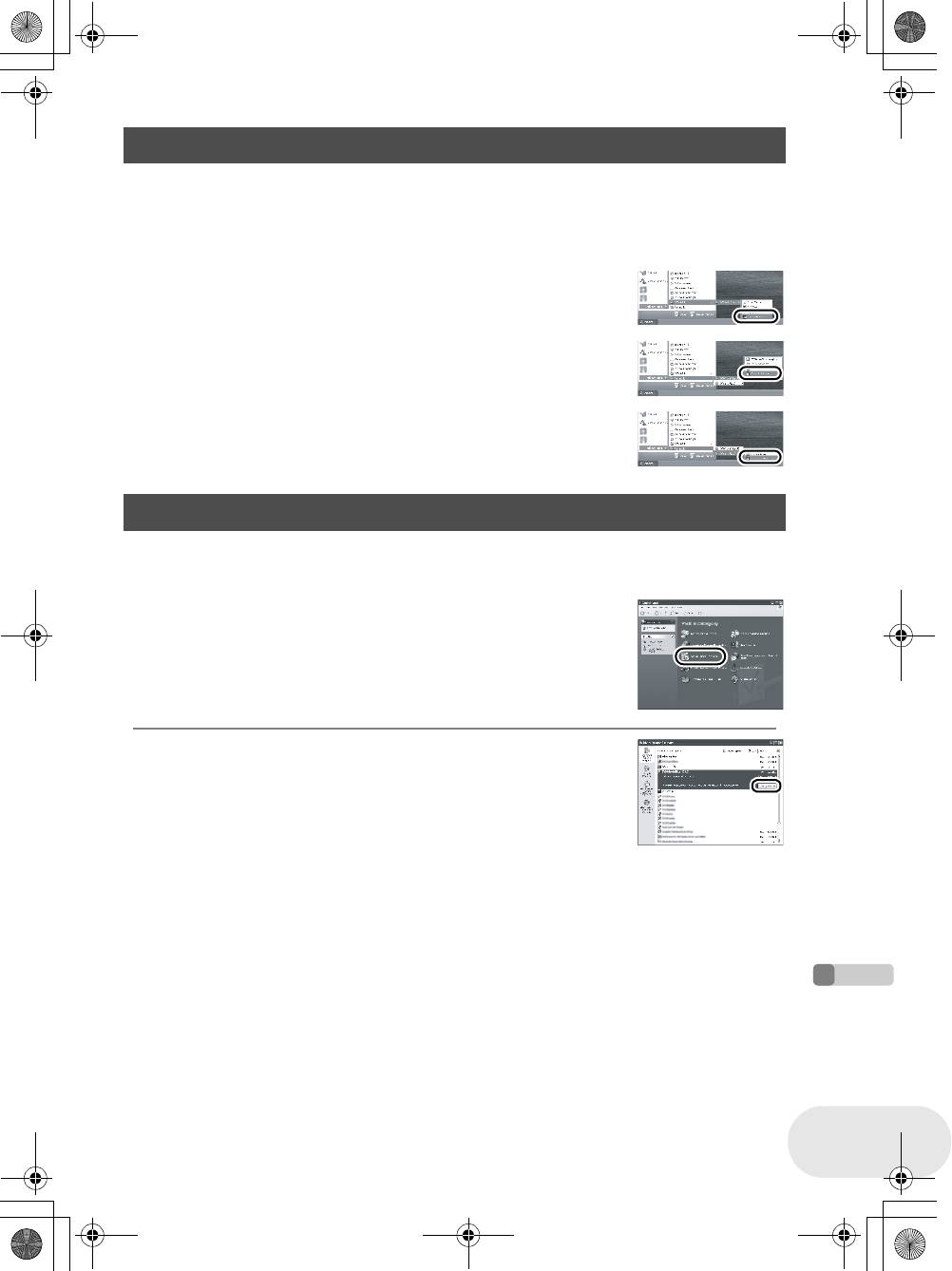
Установка
Указания по эксплуатации программных приложений
Для получения дополнительной информации об использовании программных приложений
прочитайте инструкции в PDF.
≥ Для чтения инструкций по эксплуатации в PDF вам понадобится Adobe Acrobat Reader 5.0
или более поздняя версия. (l 120)
∫ DVD-RAM Driver
Выберите [start] # [All Programs (Programs)] # [DVD-RAM] #
[DVD-RAM Driver] # [Using DVD-RAM disc].
∫ DVD-MovieAlbumSE
Выберите [start] # [All Programs (Programs)] # [Panasonic] #
[DVD-MovieAlbumSE] # [Operation Manual].
∫ DVDfunSTUDIO
Выберите [start] # [All Programs (Programs)] # [Panasonic] #
[DVDfunSTUDIO] # [Operating instructions].
Деинсталляция программного приложения
Проделайте следующие шаги для деинсталляции любого программного приложения,
которое вам больше не нужно.
1 Выберите [start] # ([Settings] #) [Control Panel] #
[Add or Remove Programs (Applications)].
2 Выберите приложение, которое необходимо
удалить, затем щелкните по [Change/Remove]
([Change or Remove] или [Add/Remove]).
≥ Продолжайте деинсталляцию, следуя экранным указаниям.
≥ После деинсталляции программного обеспечения не забудьте
перезагрузить компьютер.
Использование компьютера
129
LSQT1024
Оглавление
- DVD Video Camera
- Содержaниe
- Свойства
- Вспомогательные устройства
- Обозначение и обращение с деталями
- Диски и карты
- Электропитание
- Вставка и извлечение диска
- Вставка/извлечение карты SD
- Выбор режима
- Использование джойстика
- Переключение языка
- Использование экрана меню
- Установка даты и времени
- Настройка ЖКД/видоискателя
- Перед записью
- Съемка фильмов
- Съемка стоп-кадров
- Различные функции съемки
- Функции ручной съемки
- Воспроизведение фильмов
- Воспроизведение стоп-кадров
- Редактирование сцен
- Использование списков воспроизведения
- Редактирование стоп-кадров
- Форматирование дисков и карт
- Финализация диска
- Защита диска
- Отображение информации о диске
- С телевизором
- С DVD-рекордером/плеером
- С видеомагнитофоном
- Использование принтера (PictBridge)
- Перед использованием компьютера
- Установка
- Подключение и распознавание
- Создание диска DVD-Video на компьютере
- Меню
- Обозначения
- Функции, которые не могут использоваться одновременно
- Часто задаваемые вопросы
- Поиск и устранение неисправностей
- На что необходимо обратить внимание при использовании
- Объяснение терминов
- Технические характеристики


